Pagina de pornire > Anexă > Cum introduceţi text în aparatul Brother
Cum introduceţi text în aparatul Brother
DCP-L2512D/DCP-L2537DW/DCP-L2532DW/DCP-L2552DN
Când este necesar text, introduceţi caractere pe aparat. Caracterele disponibile pot diferi în funcţie de operaţiunea efectuată.
- Menţineţi sau apăsaţi repetat pe
 sau
sau  pentru a selecta un caracter din această listă:
pentru a selecta un caracter din această listă: 0123456789abcdefghijklmnopqrstuvwxyzABCDEFGHIJKLMNOPQRSTUVWXYZ(spaţiu)!"#$%&'()*+,-./:;<=>?@[]^_
- Apăsaţi pe OK când se afişează caracterul sau simbolul dorit, apoi introduceţi următorul caracter.
- Apăsaţi pe Clear (Şterge) pentru a şterge caracterele introduse incorect.
MFC-L2712DN/MFC-L2712DW
Când este necesar text, introduceţi caractere pe aparat. Caracterele disponibile pot diferi în funcţie de operaţiunea efectuată.
Butoanele 0, # şi * sunt utilizate pentru caractere speciale.
(Pentru alfabet chirilic) Butoanele # şi * sunt utilizate pentru caractere speciale.
- Pentru a accesa caracterul dorit, apăsaţi butonul corespunzător al tastaturii numerice de câte ori se indică în acest tabel de referinţă.
Apăsare buton
O dată
De două ori
De trei ori
De patru ori
De cinci ori
De şase ori
De şapte ori
De opt ori
De nouă ori
1
@
.
/
1
@
.
/
1
@
2
a
b
c
A
B
C
2
a
b
3
d
e
f
D
E
F
3
d
e
4
g
h
i
G
H
I
4
g
h
5
j
k
l
J
K
L
5
j
k
6
m
n
o
M
N
O
6
m
n
7
p
q
r
s
P
Q
R
S
7
8
t
u
v
T
U
V
8
t
u
9
w
x
y
z
W
X
Y
Z
9
Pentru opţiunile care nu permit caracterele scrise cu litere mici, utilizaţi tabelul următor:
Apăsare buton
O dată
De două ori
De trei ori
De patru ori
De cinci ori
2
A
B
C
2
A
3
D
E
F
3
D
4
G
H
I
4
G
5
J
K
L
5
J
6
M
N
O
6
M
7
P
Q
R
S
7
8
T
U
V
8
T
9
W
X
Y
Z
9
(Pentru alfabet chirilic)
Apăsare buton
O dată
De două ori
De trei ori
De patru ori
De cinci ori
De şase ori
De şapte ori
De opt ori
De nouă ori
2
A
B
C
А
Б
В
Г
2
A
3
D
E
F
Д
Е
Ё
Ж
3
D
4
G
H
I
З
И
Й
К
4
G
5
J
K
L
Л
М
Н
О
5
J
6
M
N
O
П
Р
С
Т
6
M
7
P
Q
R
S
У
Ф
Х
Ц
7
8
T
U
V
Ч
Ш
Щ
Ъ
Ы
8
9
W
X
Y
Z
Ь
Э
Ю
Я
9
- Introducerea de spaţii
Pentru a introduce un spaţiu în numărul de fax apăsaţi
 o dată, între numere. Pentru a introduce un spaţiu într-un nume apăsaţi
o dată, între numere. Pentru a introduce un spaţiu într-un nume apăsaţi  de două ori, între litere.
de două ori, între litere. - Efectuarea de corecţii
Dacă aţi introdus incorect un caracter şi doriţi să-l modificaţi, apăsaţi pe
 sau pe
sau pe  pentru a muta cursorul pe caracterul greşit şi apoi apăsaţi pe Clear (Şterge).
pentru a muta cursorul pe caracterul greşit şi apoi apăsaţi pe Clear (Şterge). - Repetarea literelor
Pentru a introduce o literă de pe acelaşi buton ca şi litera precedentă apăsaţi pe
 pentru a deplasa cursorul la dreapta înainte de a apăsa din nou butonul.
pentru a deplasa cursorul la dreapta înainte de a apăsa din nou butonul. - Simboluri şi caractere speciale
Apăsaţi pe *, # sau 0, apoi apăsaţi pe
 sau pe
sau pe  pentru a muta cursorul la simbolul sau caracterul dorit. Apăsaţi pe OK pentru a-l selecta. Simbolurile şi caracterele disponibile pe butoanele tastaturii numerice sunt afişate în tabel.
pentru a muta cursorul la simbolul sau caracterul dorit. Apăsaţi pe OK pentru a-l selecta. Simbolurile şi caracterele disponibile pe butoanele tastaturii numerice sunt afişate în tabel. Apăsaţi pe *
(spaţiu) ! " # $ % & ’ ( ) * + , - . / €
Apăsaţi pe #
: ; < = > ? @ [ ] ^ _ \ ~ ‘ | { }
Apăsaţi 0 (Indisponibil pentru alfabet chirilic)
Ă Î Â Ş Ţ 0 0
MFC-L2732DW/MFC-L2750DW/MFC-L2752DW
- Când trebuie să introduceţi text pe aparatul Brother, pe ecranul LCD apare o tastatură.
- Caracterele disponibile pot fi diferite, în funcţie de ţara dvs.
- Aspectul tastaturii poate diferi în funcţie de operaţiunea efectuată.
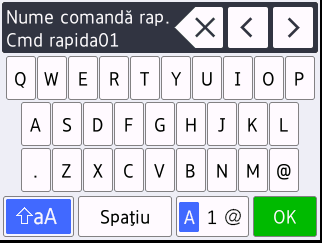
- Apăsaţi pe
 pentru a alterna între litere, cifre şi caractere speciale.
pentru a alterna între litere, cifre şi caractere speciale. - Apăsaţi pe
 pentru a alterna între litere mari şi litere mici.
pentru a alterna între litere mari şi litere mici. - Pentru a deplasa cursorul la stânga sau la dreapta apăsaţi pe
 sau pe
sau pe  .
. - Introducerea de spaţii
- Pentru a introduce un spaţiu, apăsaţi pe [Spaţiu].
- Efectuarea de corecţii
- Dacă aţi introdus incorect un caracter şi doriţi să-l modificaţi, apăsaţi pe
 sau pe
sau pe  pentru a muta cursorul pe caracterul greşit şi apăsaţi pe
pentru a muta cursorul pe caracterul greşit şi apăsaţi pe  . Introduceţi caracterul corect.
. Introduceţi caracterul corect. - Pentru a introduce un caracter, apăsaţi pe
 sau pe
sau pe  pentru a muta cursorul la locul dorit, apoi introduceţi caracterul.
pentru a muta cursorul la locul dorit, apoi introduceţi caracterul. - Apăsaţi pe
 pentru fiecare caracter pe care doriţi să-l ştergeţi sau apăsaţi şi menţineţi apăsat
pentru fiecare caracter pe care doriţi să-l ştergeţi sau apăsaţi şi menţineţi apăsat  pentru a şterge toate caracterele.
pentru a şterge toate caracterele.






